Cómo configurar Cortana en Windows 10 y todo lo que le podemos preguntar
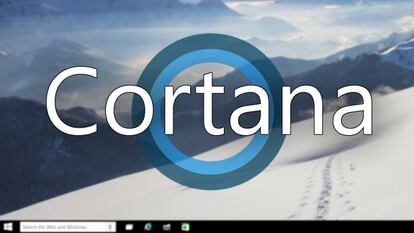
Muchos quizás se sientan algo "ridículos" hablándole a su ordenador, pero parece ser que Microsoft quiere que tengamos una relación más íntima con nuestro PC con Windows 10, que cuenta con Cortana, su asistente virtual, con ganas de ser nuestra secretaria en las largas horas que pasamos con el ordenador.
Para ello, el primer paso es configurar sus opciones que aparecen cuando pulsamos sobre la barra de búsquedas que ahora tenemos al lado del menú Incio en el ordenador. Habrá que entrar en el "Cuaderno de notas" de Cortana y ahí, entre las opciones podremos activar el asistente, permitir que responda al comando "Hola Cortana" cuando hablemos, que responda a cualquiera o sólo reconozca nuestra voz, que recoja datos de vuelos y viajes en los correos y mensajes que nos llegan, activar sus sugerencias (cotilleos) en la barra de tareas y configurar los resultados que nos ofrecerá cuando utilice BIng para mostrarnos información. Por otra parte, Cortana tiene su propio atajo de teclado para activarse sin decir una palabra, que es pulsando la tecla Windows + C.
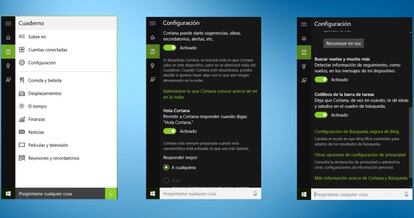
¿Qué le podemos pedir o preguntar a Cortana?
La lista de comandos que le podemos decir a Cortana es realmente extensa, además, no son "cerrados". Es decir, el sistema que ha preparado Microsoft es capaz de reconocer el lenguaje natural, por lo que le podemos decir "Cómo llego a XXXX" o "Muestrame la ruta a XXX" y nos dará las direcciones para llegar a un lugar tanto de una forma u otra. Haciéndo un resumen de lo que podemos preguntarle, quedan fuera los que sólo se podrían hacer con el móvil - y ella se encargará de recordárnoslo -, por lo que se incluyen:
- Gestión de la agenda: crea una cita, pon una reunión a las XXX, cancela la reunión/cita de las XXX, ¿qué citas tengo mañana / que tengo que hacer mañana/esta semana/ el fin de semana?, cúal es mi siguiente cita, dónde es la siguiente cita de mi agenda, etc.
- Recordatorios: recuerdame a las XX que XXX. Al no ir el móvil, los recordatorios de lugar y llamada no están activos.
- Notas: aún no puede tomar notas Cortanas en la actual versión de Windows 10, pero será compatible con One Note.
- Alarmas: puede establecer alarmas y cancelarlas (Despiertame a las, pon una alarma a las, cancela la alarma de hoy/mañana, etc)
- Mapas: dónde está XXX, como se puede llegar a XXX, dónde estoy, como está de lejos XXXX, enseñame un mapa de XXXX, etc.
- Locales cercanos: podemos decirle que nos enseñe los restaurantes, pizzerías, heladerías, etc. cercanos pero también reconoce "Tengo hambre", "quiero comida mexicana", etc. Siempre que nos salga una lista, podemos decirle "enseñame el primero/segundo/ etc" y lo reconocerá.
- Metereología: qué tiempo hace, que tiempo hará XXX, que tiempo hace en XXX.
- Vuelos: ¿cuál es el estado del vuelo XXX? ¿llega a tiempo el vuelo XXX?. Además Cortana nos irá avisando si tenemos activado el reconocimiento de los vuelos como hemos comentado antes.
- Música: pon/reproduce música, una canción, Jazz/Rock/etc, (álbum), (artista), pausa la música, pon la siguiente canción, repite la canción anterior, mezcla la música, ¿qué canción está sonando?
- Matemáticas: a Cortana se le pueden hacer preguntas de aritmética como "¿cuanto es 2 más 3?", "¿Cuál es la raíz cuadrada de XXX?" y algunas conversiones de longitud, peso, distancia, etc.
- Controles: apaga el WiFi, abre la cámara, enciende el Bluetooth, etc.
- Noticias: quiero ver las noticias del día, cuales son las noticias más importantes, muestrame noticias locales, muéstrame noticias internacionales.
- Finanzas: como va la bolsa hoy, que valor tiene la acción de XXX, convierte 100 dólares en euros, etc.
Las preguntas con respuestas más originales de Cortana
Cómo indicamos, no es posible dar una lista concreta de comandos porque Cortana comprende una ingente cantidad de preguntas, pero todas sobre los temas antes mencionados además de algunas con las que seguro que sacan a los usuarios alguna sonrisa como:
- Qué significa Cortana
- ¿Eres hombre o mujer?
- ¿Eres real?
- ¿Dónde vives?
- ¿Quién es tu creador?
- Cuéntame un chiste
- Di algo divertido
- Cuéntame un cuento
- ¿Por qué la gallina cruzó la carretera?
- Cántame una canción
- Haz una imitación (hay que fijarse en esta opción como cambiará su icono)
- Knock, knock
- ¿Por qué estamos aquí?
Y así podríamos seguir con una lista que parece casi infinita porque, como veíamos con Siri, estos asistentes vienen preparado no sólo para ayudarnos, sino para tener respuestas para todo.